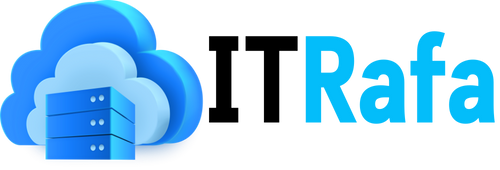¿Alguna vez tus servidores o sitios web dejaron de funcionar sin que te dieras cuenta? ¿Te preocupa perder clientes porque no puedes responder rápidamente a un fallo?
¡Tenemos la solución perfecta para ti! Uptime Kuma es una herramienta de monitoreo de código abierto que te permite estar siempre un paso adelante. Desde una interfaz moderna, puedes rastrear el estado de tus servicios y recibir alertas antes de que el problema escale. Lo mejor de todo: su instalación con Docker es tan sencilla que te tomará menos tiempo que preparar un café.
Si no tienes Docker instalado, no te preocupes, puedes revisar nuestra guía completa sobre la instalación de Docker y Docker Compose. Una vez listo, estarás a solo un comando de comenzar a monitorear tus sistemas.
¿Por Qué Deberías Elegir Uptime Kuma?
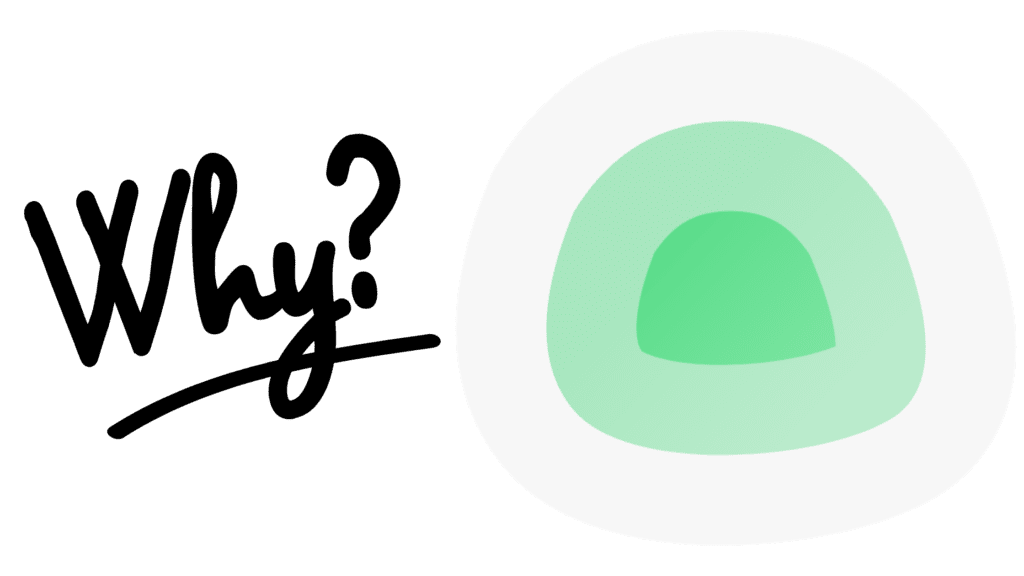
Antes de sumergirnos en los detalles técnicos, estas son algunas razones por las que Uptime Kuma debería estar en tu arsenal:
- Mantén todo bajo control: Monitorea tus servidores, sitios web y servicios 24/7.
- Interfaz amigable: No necesitas ser un experto en tecnología para usarlo.
- Alertas en tiempo real: Configura notificaciones en plataformas como Telegram, Slack o email.
- Código abierto y gratuito: Personalízalo como quieras sin preocuparte por costos ocultos.
- Rendimiento eficiente: Ideal incluso para entornos con recursos limitados.
¿Listo para instalarlo? ¡Vamos a ello!
Requisitos Previos
Antes de comenzar, asegúrate de contar con lo siguiente:
- Docker: Si no lo tienes configurado, revisa nuestro artículo previo sobre cómo instalar Docker.
- Linux: Una distribución como Ubuntu 20.04/22.04 o Debian 10/11.
- Permisos sudo: Necesitarás acceso como superusuario para instalar paquetes y configurar Docker.
- Conexión a Internet: Para descargar los paquetes necesarios.
Pasos para Instalar Uptime Kuma con Docker
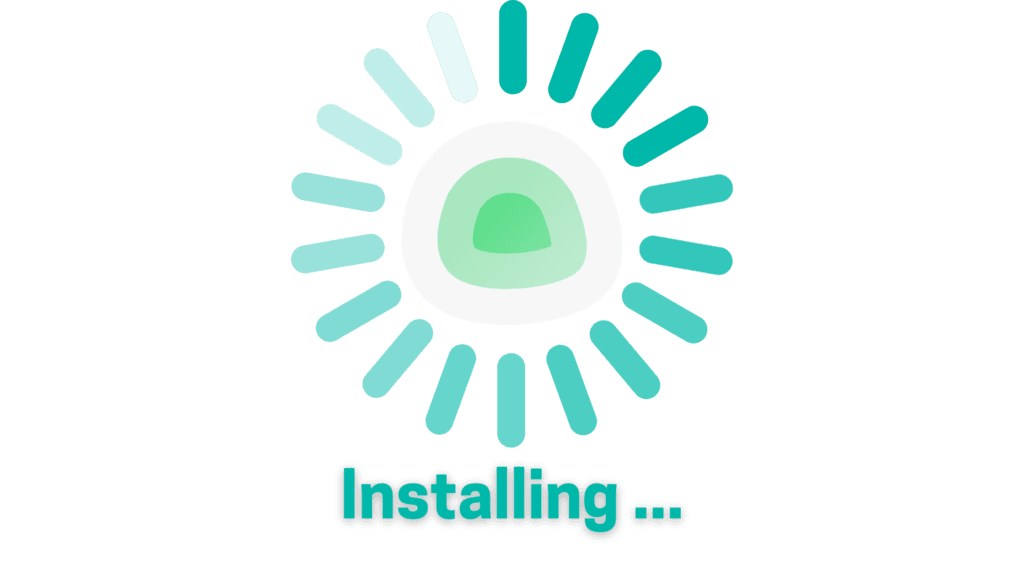
Paso 1: Actualiza tu Sistema
Antes de cualquier instalación, asegúrate de que todo en tu sistema esté actualizado:
sudo apt update && sudo apt upgrade -yEsto te asegura evitar problemas de compatibilidad entre paquetes.
Paso 2: Instalar curl (si aún no lo tienes)
curl es necesario para descargar el script de instalación de Docker. Si no lo tienes, instálalo con este comando:
sudo apt install curl -yPaso 3: Instalar Docker (si no lo tienes)
Si Docker aún no está instalado, puedes configurarlo rápidamente con este comando:
curl -sSL https://get.docker.com/ | shCuando termine la instalación, verifica que todo esté funcionando ejecutando:
docker --versionSi obtienes una versión, ¡estás listo para continuar!
Paso 4: Instalar Uptime Kuma con Docker
Aquí viene la parte emocionante: desplegar Uptime Kuma como un contenedor Docker. Ejecuta este comando:
docker run -d --restart=always -p 3001:3001 -v uptime-kuma:/app/data --name uptime-kuma louislam/uptime-kuma:1¿Qué Hace Este Comando?
-d: Ejecuta el contenedor en segundo plano.--restart=always: Configura el contenedor para reiniciarse automáticamente si tu sistema se reinicia.-p 3001:3001: Mapea el puerto 3001 del contenedor al puerto 3001 de tu máquina anfitriona.-v uptime-kuma:/app/data: Crea un volumen persistente para almacenar datos de configuración y métricas.--name uptime-kuma: Nombra el contenedor comouptime-kumapara identificarlo fácilmente.louislam/uptime-kuma:1: Usa la imagen oficial de Uptime Kuma, versión 1.
Deberías ver algo como esto:
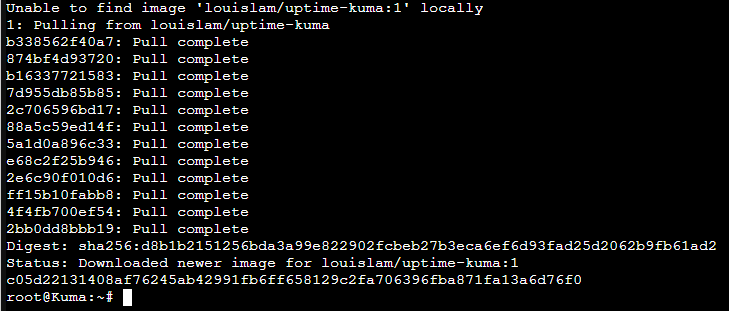
Paso 5: Acceder a Uptime Kuma
Abre tu navegador y accede a la interfaz de Uptime Kuma en:
http://<dirección-ip-del-servidor>:3001Si estás ejecutándolo localmente, simplemente usa:
http://localhost:3001Si no usabes tu IP usa:
ip aEn nuestro caso es:

Aquí podrás configurar tu cuenta de administrador, añadir monitores y comenzar a rastrear tus servicios.
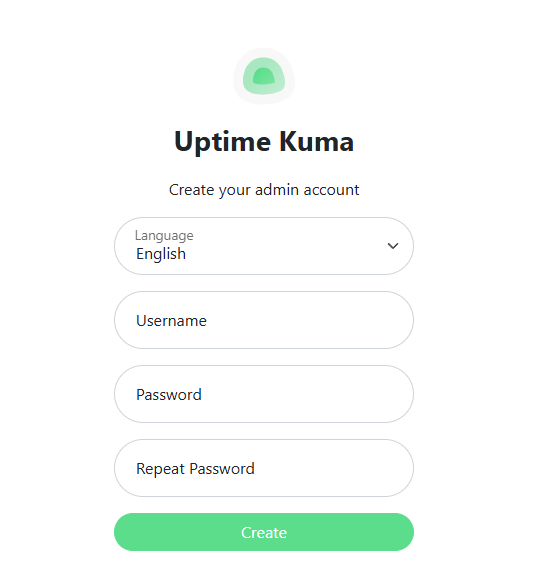
Crea tu usuario de administrador, configura una contraseña fuerte y elije tu idioma
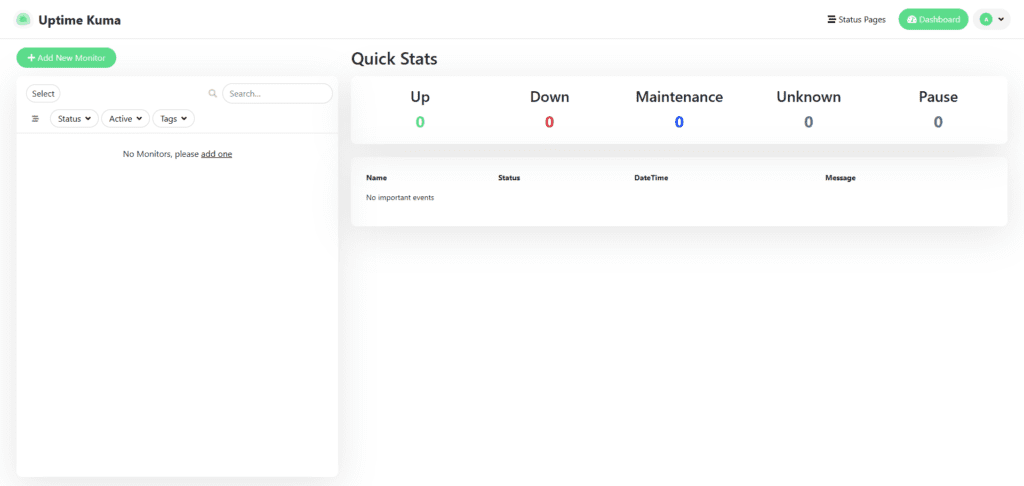
Ya puedes añadir monitores y comenzar a rastrear tus servicios.
Próximos Pasos
Con Uptime Kuma ya funcionando, aquí tienes algunas sugerencias para sacarle el máximo provecho:
- Añadir Monitores: Rastrea sitios web, servicios API, puertos TCP, ping y más.
- Configurar Notificaciones: Conecta Uptime Kuma con servicios de mensajería como Telegram, Slack o tu email.
- Explorar Métricas: Consulta los registros históricos y el tiempo de actividad de tus servicios.
- Actualizar Uptime Kuma: Mantente al día con nuevas versiones simplemente eliminando y recreando el contenedor:
docker stop uptime-kuma
docker rm uptime-kuma
docker run -d --restart=always -p 3001:3001 -v uptime-kuma:/app/data --name uptime-kuma louislam/uptime-kuma:latestConclusión: Tu Monitor en Minutos

Con solo unos pocos comandos, ahora tienes Uptime Kuma instalado y listo para usar. Ya no tendrás que preocuparte por los tiempos de inactividad de tus servicios. Esta herramienta es fácil de instalar, eficiente y muy personalizable.
¿Tienes dudas o sugerencias? ¡Déjalas en los comentarios y estaré encantado de ayudarte!
Detalle Técnico:
- Puedes cambiar el puerto del servicio modificando
-p 3001:3001al puerto que prefieras.
¡Comparte esta guía con tus colegas y amigos! ¡Juntos podemos mejorar la forma en que monitoreamos nuestros servicios! 🚀